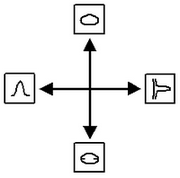Automatische Postenbeschreibung: Unterschied zwischen den Versionen
FBO (Diskussion | Beiträge) Keine Bearbeitungszusammenfassung |
FBO (Diskussion | Beiträge) K (FBO verschob Seite Auto Control Description nach Automatische Postenbeschreibung) |
(kein Unterschied)
| |
Aktuelle Version vom 15. Januar 2013, 10:48 Uhr
Bahnlegungsfunktionen sind nur in Bahnlegungsprojekten verfügbar!
Die Automatische Postenbeschreibung ist ein Werkzeug, um Bahnleger mit einer halb-automatischen Identifikation eines Postenobjekts zu unterstützen. Die Bahnlegungsdatei muss dazu den gleichen Massstab und die gleiche Verschiebung wie die Hintergrundkarte haben.
Automatische Postenbeschreibung aktivieren
- Wählen Sie den Automatische Postenbeschreibung-Menüpunkt aus dem Bahnlegungsmenü.
- Das Automatische Postenbeschreibung-Dialogfenster erscheint.
- Aktivieren Sie die Option Automatische Postenbeschreibung verwenden.
- Jetzt müssen Sie eine OCD oder EOCD-Hintergrundkarte in der Dropdown-Liste auswählen. Die Automatische Postenbeschreibung-Funktion funktioniert nicht mit Rasterhintergrundkarten.
Zuordnungstabelle
Klicken Sie auf die Zuordnungstabelle-Schaltfläche im Automatische Postenbeschreibung-Dialog, um die Zuordnungstabelle anzuzeigen. In der Zuordnungstabelle werden die Beziehungen zwischen den Symbolen auf der Karte und den Symbolen auf der Postenbeschreibung definiert. Die Zuordnungstabelle muss überarbeitet werden, wenn die Karten nicht mit dem aktuell kompatiblen ISOM-Symbolsatz gezeichnet wurde.
Die Zuordnungstabelle beinhaltet neun Spalten:
- Kartensymbol: In dieser Spalte werden alle Symbolnummern der Kartensymbole aufgelistet.
- Postenbeschreibung, Symbol 1-6: In diesen sechs Spalten werden die Symbolnummern der Postensymbole (der akutell geöffneten Datei) aufgelistet. Sie können bis zu sechs Symbole zuordnen. Wenn Sie später einen Posten setzen, können Sie zwischen diesen sechs Symbolen wechseln, indem Sie die Tab-Taste drücken. Wenn Sie eine Spalte leer lassen wollen, tippen Sie 0.000 ein.
- Mouse Event, Richtung ziehen: In dieser Spalte wird definiert, welches Postenbeschreibungssymbol für den Standort der Postenflagge verwendet werden soll, wenn Sie mit der Maus beim Setzen eines Postens in eine Richtung ziehen. Sie können zwischen folgenden Eingaben auswählen:
None Side Edge Part CornerInside CornerOutside Tip End PartUpperLower Top Beneath Foot Footside Between
- Das entsprechende Symbol wird verwendet, wenn Sie die Maus beim Setzen eines Postens in die Richtung des Standorts der Postenflagge ziehen (dies definiert den Standort der Postenmarkierung-Teil der IOF-Postenbeschreibung).
- Mouse Event, Klicken: Diese Spalte definiert das Postenbeschreibungssymbol für den Standort der Postenmarkierung, wenn Sie einen Posten mit einem einfachen Klick setzen. Die folgenden Eingaben sind erlaubt:
None Beneath Between Top Foot
- Das entsprechende Symbol wird verwendet, wenn Sie einen Posten mit einem einfachen Klick setzen (dies definiert den Standort der Postenmarkierung-Teil der IOF-Postenbeschreibung).
Bahnlegung mit automatischer Postenbeschreibung
- Aktivieren Sie die automatische Postenbeschreibung.
- Platzieren Sie einen Posten auf der Karte.
- Das Bahnlegungsobjekt-Dialogfenster erscheint mit einem zusätzlichen Teil für die IOF Postenbeschreibung.
- Wenn Sie den Posten setzen, indem Sie exakt ein Objekt auf der OCAD-Hintergrundkarte anklicken, wird OCAD das Postenobjekt erkennen und das entsprechende Symbol zur Postenbeschreibung hinzufügen. Wenn mehr als ein Objekt in der Zuordnungstabelle definiert ist, können Sie jetzt mit der Tab-Taste zwischen den definierten Symbolen wechseln.
- Wenn Sie den Posten setzen, indem Sie exakt ein Objekt auf der OCAD-Hintergrundkarte anklicken, halten und den Mauszeiger in die Richtung ziehen, in der die Postenflagge stehen soll, wird OCAD das Postenobjekt erkennen und das entsprechende Symbol zur Postenbeschreibung hinzufügen. Ausserdem wird das Feld Standort der Postenflagge automatisch mit der gewählten Richtung ausgefüllt.
- Wenn Sie den Posten setzen, indem Sie nicht exakt ein Objekt auf der OCAD-Hintergrundkarte anklicken, können Sie den Suchradius erhöhen, indem Sie die Shift-Taste gedrückt halten. Wenn OCAD eine Höhenlinie in der Nähe findet, wird diese automatisch als Hügel interpretiert. Sie können im Bahnlegungsobjekt-Dialogfenster mit der Tab-Taste andere Höhenlinien-Symbole auswählen.
 Es gibt einen zusätzlichen Weg einer Höhenlinie das passende Postenbeschreibungssymbol zuzuordnen. Halten Sie die Shift-Taste während dem Platzieren eines Postens gedrückt und ziehen Sie die Maus in eine der vier Hauptrichtungen:
Es gibt einen zusätzlichen Weg einer Höhenlinie das passende Postenbeschreibungssymbol zuzuordnen. Halten Sie die Shift-Taste während dem Platzieren eines Postens gedrückt und ziehen Sie die Maus in eine der vier Hauptrichtungen:
- Nach oben = Hügel
- Nach unten = Senke
- Nach links = Mulde
- Nach rechts = Nase
Zurück zur Bahnlegung für den Orientierungslauf-Seite.